इस बिंदु पर Apple उपकरणों के लिए स्थानिक ऑडियो लगभग दो वर्षों से अधिक समय से है। जब से यह पहली बार 2020 के पतझड़ में आया है, तब से हम इस बात से पूरी तरह से मुग्ध हो गए हैं कि यह फीचर आपके मीडिया प्लेबैक अनुभव को कैसे बदल देता है।
संबंधित पढ़ना
- AirPods Max पर स्थानिक ऑडियो एक निरपेक्ष गेम-चेंजर है
- Amazon Music के साथ स्थानिक ऑडियो का उपयोग कैसे करें
- IOS 16 पर वैयक्तिकृत स्थानिक ऑडियो का उपयोग कैसे करें
- Apple शास्त्रीय संगीत ऐप का क्या हुआ?
- Apple म्यूजिक लॉसलेस: यहां बताया गया है कि इसका आपके लिए क्या मतलब है
हालाँकि, क्या होगा अगर आपको पता चला है कि स्थानिक ऑडियो मैक पर उपलब्ध नहीं है? यह अपेक्षाकृत निराशाजनक हो सकता है, लेकिन सभी आशा नहीं खोई है, क्योंकि कुछ अलग-अलग कदम हैं जो आप किसी भी संभावित समस्या का निवारण करने के लिए प्रयास कर सकते हैं।
स्थानिक ऑडियो क्या है?

Dolby Atmos और Spatial Audio साथ-साथ चलते हैं, और Apple के लिए इसे अपने उपकरणों में लाना अविश्वसनीय है। लेकिन स्थानिक ऑडियो क्या है? खैर, यह नए के साथ जाता है एप्पल संगीत दोषरहित सुविधा जो स्ट्रीमिंग पर भी प्लेबैक गुणवत्ता में बहुत अधिक वृद्धि प्रदान करती है।
स्थानिक ऑडियो अनिवार्य रूप से एक अतिरिक्त परत है जो डॉल्बी एटमोस के शीर्ष पर बनाई गई है। यह परत एक 3D स्थान है जिससे यह महसूस होता है कि आप संगीत को प्रत्येक कान में समान रूप से वितरित करने के बजाय बैंड के साथ कमरे में हैं।
वहीं डायनेमिक हेड ट्रैकिंग चुनिंदा हेडफोन मॉडल के साथ आती है। Apple Music चालू करें और Dolby Atmos और Spatial Audio सक्षम वाला गीत ढूंढें, फिर अपना सिर घुमाएँ। आपके आईफोन, आईपैड, या मैक की तुलना में आपका सिर कहां स्थित है, इस पर निर्भर करते हुए संगीत स्वचालित रूप से उस इमर्सिव अनुभव प्रदान करने के लिए समायोजित हो जाएगा।
Mac पर स्थानिक ऑडियो उपलब्ध नहीं है: संगतता जांचें

यदि आप इस सुविधा का उपयोग करने का प्रयास कर रहे हैं लेकिन यह पा रहे हैं कि मैक पर स्थानिक ऑडियो उपलब्ध नहीं है, तो सबसे पहले आपको यह सुनिश्चित करना होगा कि आपका मैक संगत है। अधिकांश भाग के लिए, Apple ने अपने नवीनतम हार्डवेयर पर स्थानिक ऑडियो को शामिल करने में बहुत अच्छा काम किया है, लेकिन यहाँ वर्तमान में संगत की पूरी सूची है:
- आईमैक (केवल 2021 मॉडल)
- मैकबुक एयर (देर से 2020 या बाद में)
- मैकबुक प्रो (देर से 2020 या बाद में)
- मैक मिनी (2020 या बाद में)
- मैक स्टूडियो
बशर्ते कि आपका मैक संगत हो, अगला कदम जो आपको उठाने की आवश्यकता है वह यह सुनिश्चित करना है कि आपका पसंदीदा हेडफ़ोन स्थानिक ऑडियो का समर्थन कर सकता है। मैक की तरह, ऐप्पल पुराने हार्डवेयर में समर्थन शामिल करने के लिए अपडेट जारी कर रहा है। यहाँ विभिन्न हेडफ़ोन हैं जिनका उपयोग Mac पर स्थानिक ऑडियो के साथ किया जा सकता है:
- AirPods Pro, AirPods Max, AirPods (तीसरी पीढ़ी) या बीट्स फिट प्रो के साथ स्थानिक ऑडियो चालू किया गया
- AirPods (पहली या दूसरी पीढ़ी)
- बीट्सएक्स, बीट्स सोलो3 वायरलेस, बीट्स स्टूडियो3, पॉवरबीट्स3 वायरलेस, बीट्स फ्लेक्स, पॉवरबीट्स प्रो, बीट्स सोलो प्रो या बीट्स स्टूडियो बड्स
- कोई भी ब्लूटूथ हेडफ़ोन जिसे आप अपने हेडफ़ोन के रूप में वर्गीकृत करते हैं आई - फ़ोन या ipad
- iPhone XS या बाद में (iPhone SE को छोड़कर), iPad Pro 12.9-इंच (तीसरी पीढ़ी या बाद में), iPad Pro 11-इंच या iPad Air (चौथी पीढ़ी या बाद में) पर बिल्ट-इन स्पीकर
मैक पर स्थानिक ऑडियो उपलब्ध नहीं है: ऑडियो आउटपुट को पुनरारंभ करें और जांचें
तो आपने जांच की है और सत्यापित किया है कि आपका मैक और आपके हेडफ़ोन दोनों ही स्थानिक ऑडियो के साथ संगत हैं, लेकिन यह अभी भी काम नहीं कर रहा है। अगला कदम जो आप उठा सकते हैं वह है अपने हेडफ़ोन को वापस उनके चार्जिंग केस में रखना और अपने मैक को रीस्टार्ट करना। कभी-कभी यादृच्छिक बग दिखाई देते हैं जो समस्याएं पैदा करते हैं और कुछ सुविधाओं को अनुपयोगी बना देते हैं।
आपके मैक के पुनरारंभ होने के बाद, अपने हेडफ़ोन को फिर से कनेक्ट करें। फिर, यह सुनिश्चित करने के लिए नीचे दिए गए चरणों का पालन करें कि आपकी आउटपुट सेटिंग्स आपके मैक से सही हैं।
- खोलें प्रणाली व्यवस्था ऐप आपके मैक पर।
- बाएँ साइडबार में, क्लिक करें आवाज़.
- दाईं ओर, नीचे स्क्रॉल करें आउटपुट इनपुट अनुभाग।
- क्लिक करें उत्पादन टैब।
- सुनिश्चित करें कि आपका उत्पादन डिवाइस सही और चयनित है।
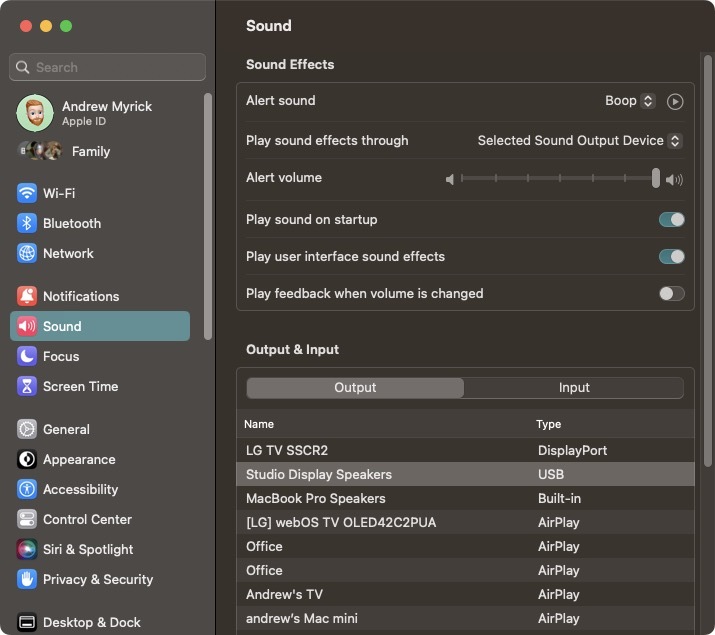
यह पता लगाने का एक आसान तरीका है कि सही आउटपुट डिवाइस का चयन किया गया है या नहीं, विभिन्न विकल्पों के माध्यम से स्विच करते समय कुछ संगीत या अन्य मीडिया चल रहा है। एक बार जब आप सही आउटपुट डिवाइस का पता लगा लेते हैं, तो इसे बिना किसी अन्य समस्या के खेलना शुरू कर देना चाहिए।
Mac पर स्थानिक ऑडियो उपलब्ध नहीं है: अपडेट के लिए जाँच करें
जबकि Apple अपने उपकरणों के लिए नियमित सॉफ़्टवेयर अपडेट और लंबे समय तक समर्थन प्रदान करने के लिए अपनी कक्षा में सबसे ऊपर है, फिर भी बहुत सारे बग हैं जो पॉप अप कर सकते हैं। उसके कारण, आपके Mac के लिए एक नया सॉफ़्टवेयर अपडेट उपलब्ध हो सकता है, जो किसी भी संभावित समस्या को हल करने में मदद कर सकता है, जिसमें Mac पर स्थानिक ऑडियो उपलब्ध नहीं होना भी शामिल है।
- खोलें प्रणाली व्यवस्था ऐप आपके मैक पर।
- क्लिक करें सॉफ्टवेयर अपडेट बटन।
- यदि कोई अद्यतन उपलब्ध है, तो क्लिक करें डाउनलोड करो और इंस्टॉल करो बटन।
- अपडेट डाउनलोड हो जाने के बाद, अपडेट इंस्टॉल करने के लिए ऑन-स्क्रीन निर्देशों का पालन करें।
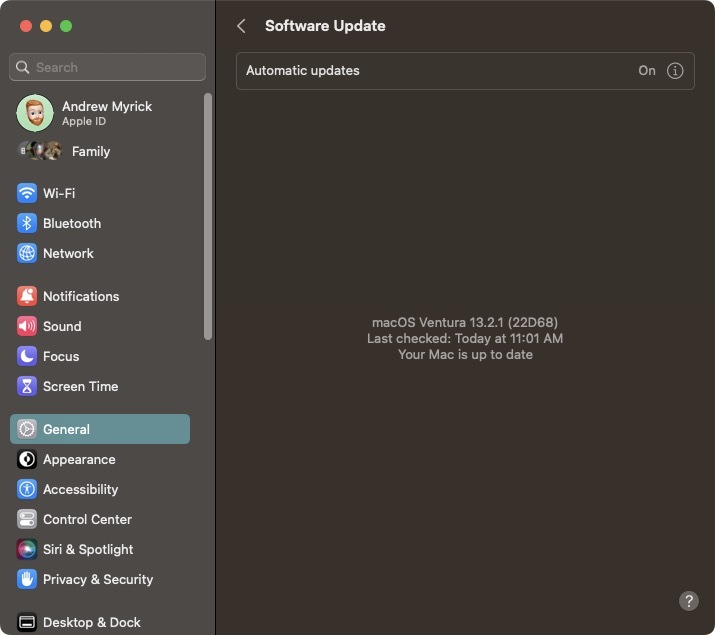
Mac पर स्थानिक ऑडियो उपलब्ध नहीं है: Apple Music की सदस्यता लें

कुछ ध्यान देने योग्य बात यह है कि यदि आप Apple Music के साथ स्थानिक ऑडियो का उपयोग करना चाहते हैं, तो आपको वास्तव में साइन अप करने और संगीत स्ट्रीमिंग सेवा की सदस्यता लेने की आवश्यकता होगी। दुर्भाग्य से, यह उन विशेषताओं में से एक है जो एक भुगतानकर्ता के पीछे "लॉक" है, जो कि यदि आप पहले से ही एक अलग स्ट्रीमिंग सेवा का उपयोग करते हैं तो यह निराशाजनक हो सकता है।
- खोलें एप्पल संगीत ऐप आपके मैक पर।
- अगर आपको साइन अप करने का संकेत नहीं दिखता है, तो क्लिक करें खाता मेनू बार में।
- ड्रॉप-डाउन मेनू से, चुनें एप्पल म्यूजिक से जुड़ें.
- साइन अप समाप्त करने के लिए ऑन-स्क्रीन निर्देशों का पालन करें।
एक बार जब आप Apple Music के लिए साइन अप करना समाप्त कर लेते हैं, तो अपने हेडफ़ोन कनेक्ट करें और नीचे दिए गए किसी एक लिंक पर क्लिक करके Apple की क्यूरेटेड स्थानिक ऑडियो प्लेलिस्ट देखें। संभावना है कि आप स्थानिक ऑडियो का समर्थन करने वाले ऑडियो ट्रैक और नहीं करने वाले ऑडियो ट्रैक के बीच तुरंत अंतर देखेंगे।
- Apple Music संपादकीय प्लेलिस्ट
- जोनाथन एक्स फ्रेंड्स - डॉल्बी एटमोस के सर्वश्रेष्ठ + स्थानिक ऑडियो
- सदी की महान रिकॉर्डिंग
Mac पर स्थानिक ऑडियो उपलब्ध नहीं: Apple Music में Dolby Atmos को सक्षम करें
यदि आपने पहले ही Apple Music की सदस्यता ले ली है और यह सत्यापित कर लिया है कि आपका Mac और हेडफ़ोन संगत हैं, तो यदि Mac पर स्थानिक ऑडियो उपलब्ध नहीं है तो आप निराश हो सकते हैं। सबसे सरल सुधारों में से एक यह हो सकता है कि डॉल्बी एटमॉस सक्षम नहीं है, जो इसे ऐसा बना देगा कि स्थानिक ऑडियो काम नहीं कर रहा है। यहां बताया गया है कि आप Apple Music में डॉल्बी एटमॉस को कैसे सक्षम कर सकते हैं:
- खोलें एप्पल संगीत ऐप आपके मैक पर।
- क्लिक संगीत मेनू बार में।
- क्लिक समायोजन ड्रॉप-डाउन मेनू से।
- वरीयताएँ पैनल में, क्लिक करें प्लेबैक शीर्ष पर।
- के आगे ड्रॉप-डाउन चुनें डॉल्बी एटमॉस.
- या तो क्लिक करें हमेशा बने रहें या स्वचालित.
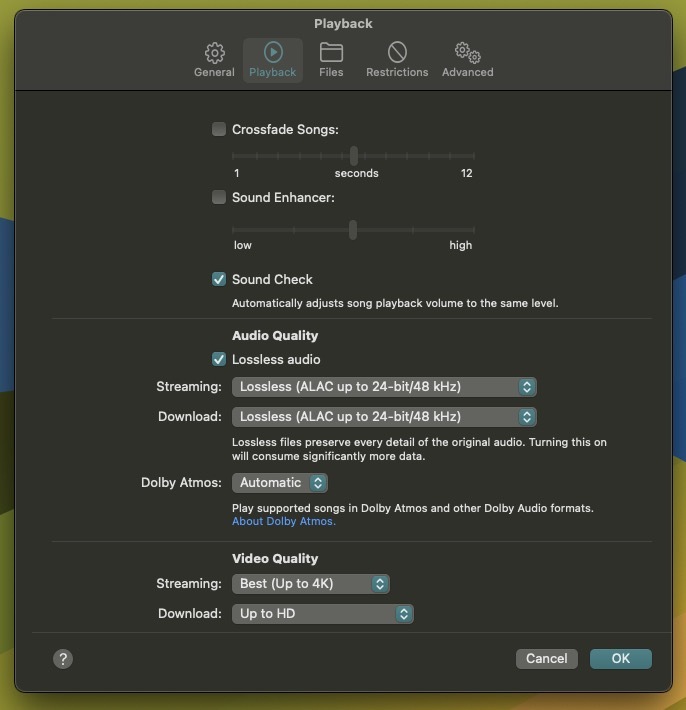
ऑलवेज ऑन और ऑटोमैटिक के बीच का अंतर बहुत सीधा है। यह उन उपकरणों के संदर्भ में है जो डॉल्बी एटमॉस के साथ संगत हैं।
इसके अतिरिक्त, कुछ अन्य विकल्प हैं जिन्हें आप बदल सकते हैं यदि आप यह सुनिश्चित करना चाहते हैं कि आप Apple Music को Dolby Atmos, Lossless, और स्थानिक ऑडियो का उपयोग करने के लिए "मजबूर" कर रहे हैं।
- खोलें एप्पल संगीत ऐप आपके मैक पर।
- क्लिक संगीत मेनू बार में।
- क्लिक समायोजन ड्रॉप-डाउन मेनू से।
- वरीयताएँ पैनल में, क्लिक करें प्लेबैक शीर्ष पर।
- नीचे ऑडियो गुणवत्ता अनुभाग, के बगल में स्थित चेकबॉक्स पर क्लिक करें दोषरहित ऑडियो.
- के बगल में स्थित ड्रॉप-डाउन बॉक्स पर क्लिक करें स्ट्रीमिंग और चुनें दोषरहित (24-बिट/48 kHz तक ALAC).
- के बगल में स्थित ड्रॉप-डाउन बॉक्स पर क्लिक करें डाउनलोड करना और चुनें दोषरहित (24-बिट/48 kHz तक ALAC).
- एक बार सभी बदलाव हो जाने के बाद, क्लिक करें ठीक निचले दाएं कोने में बटन।
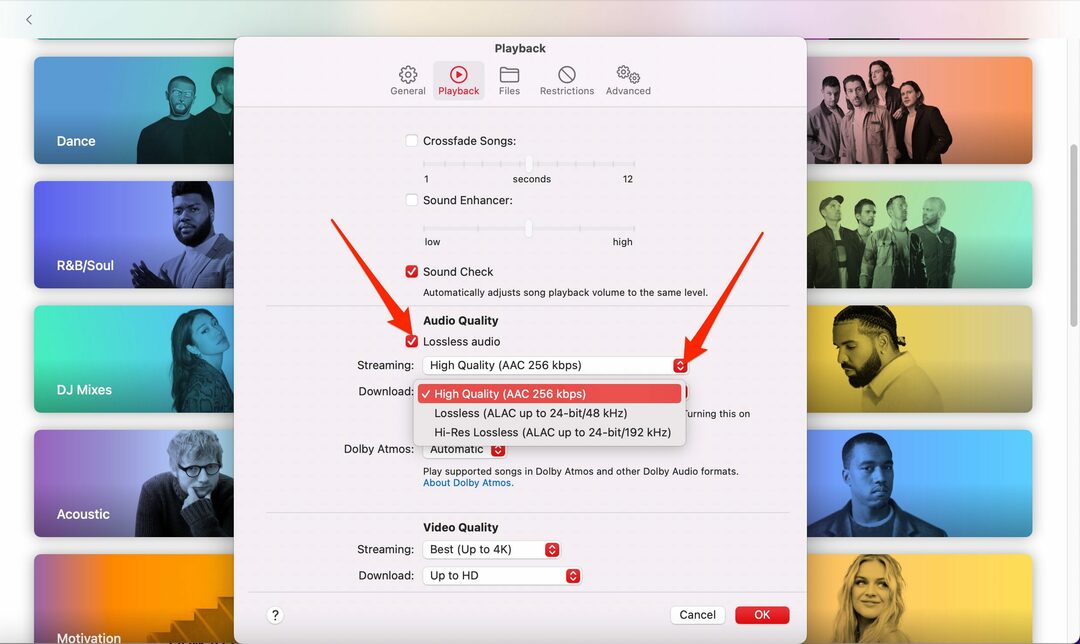
यदि आप यह सुनिश्चित करना चाहते हैं कि सभी सेटिंग्स ठीक से सहेजी गई हैं, तो आप अपने Mac पर Apple Music ऐप को पुनरारंभ कर सकते हैं। फिर, जाँचने के लिए ऊपर दिए गए चरणों का पालन करें और देखें कि क्या उपयुक्त सेटिंग्स अभी भी लागू हैं। वहां से, अपने पसंदीदा कलाकार, एल्बम, या प्लेलिस्ट को चालू करें और स्थानिक ऑडियो का पूरी महिमा में आनंद लें।
एंड्रयू यूएस के ईस्ट कोस्ट पर आधारित एक स्वतंत्र लेखक हैं।
उन्होंने वर्षों से कई साइटों के लिए लिखा है, जिनमें iMore, Android Central, Phandroid और कुछ अन्य शामिल हैं। अब, वह अपना दिन एचवीएसी कंपनी के लिए काम करते हुए बिताता है, जबकि रात में एक स्वतंत्र लेखक के रूप में काम करता है।